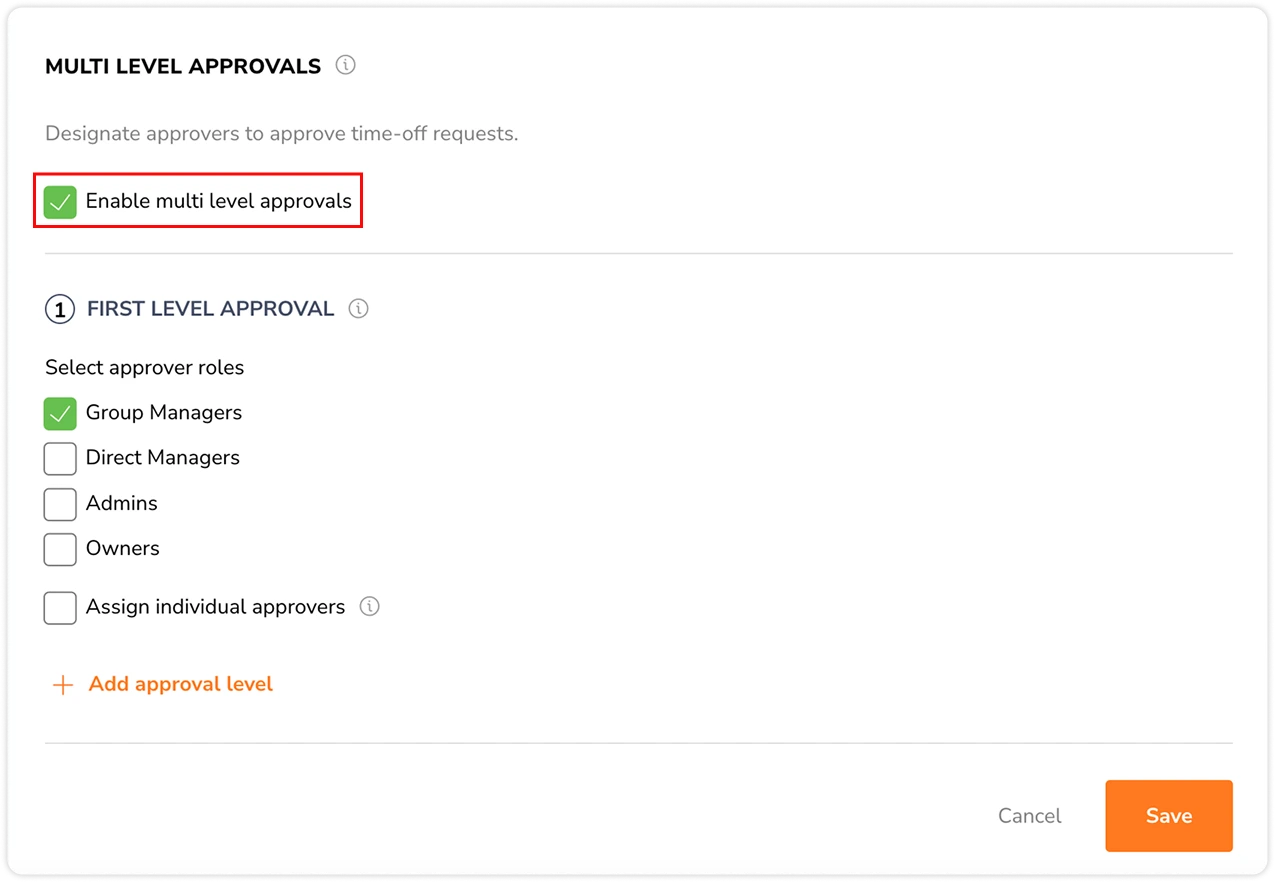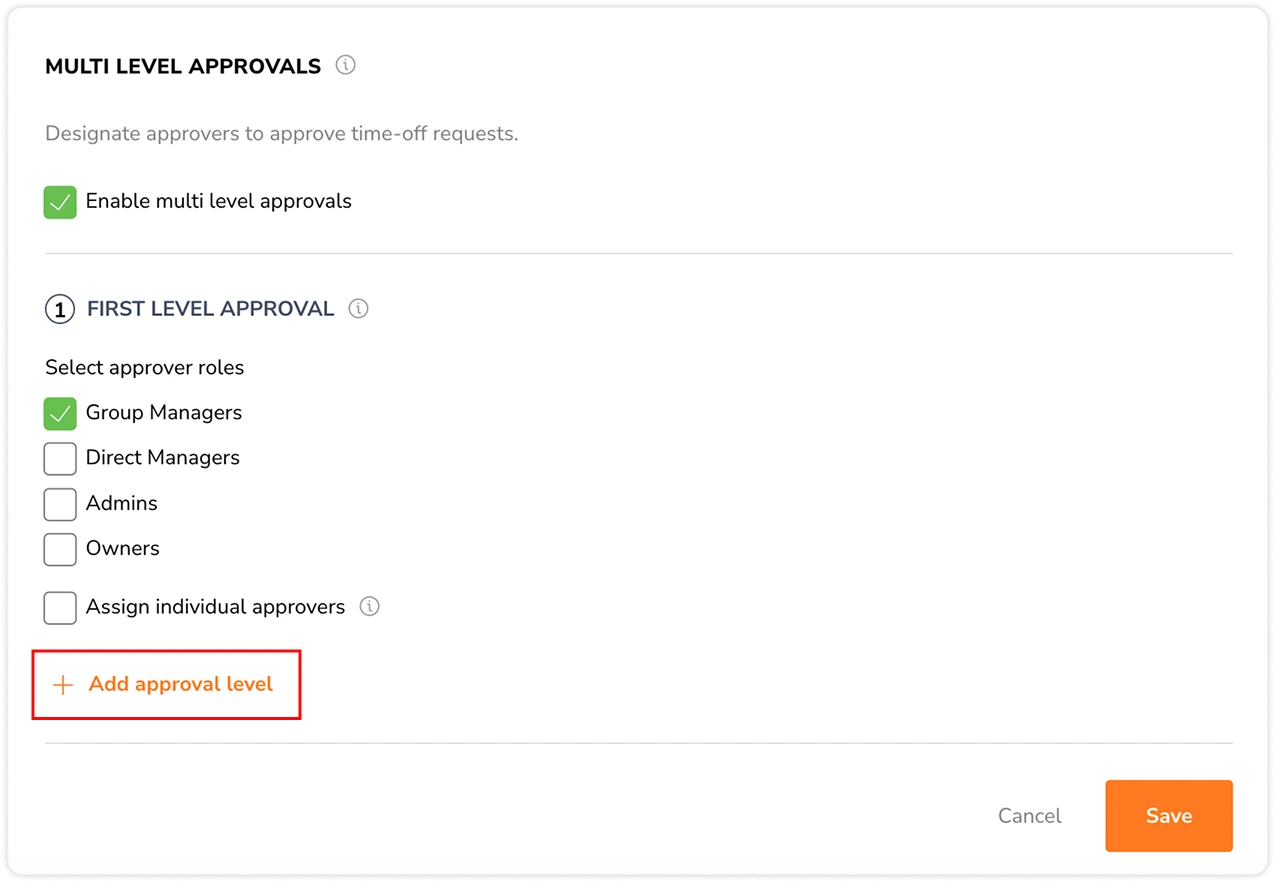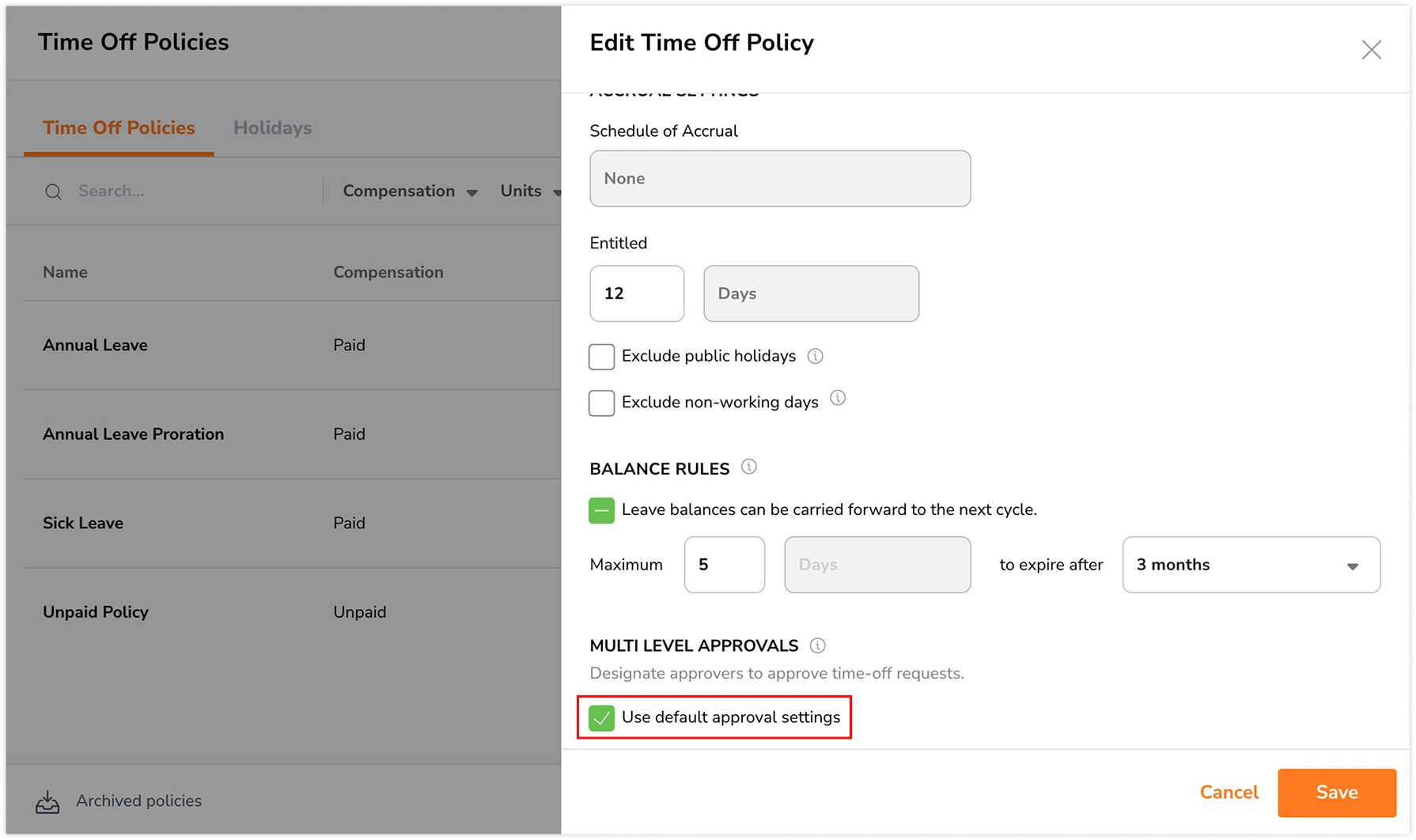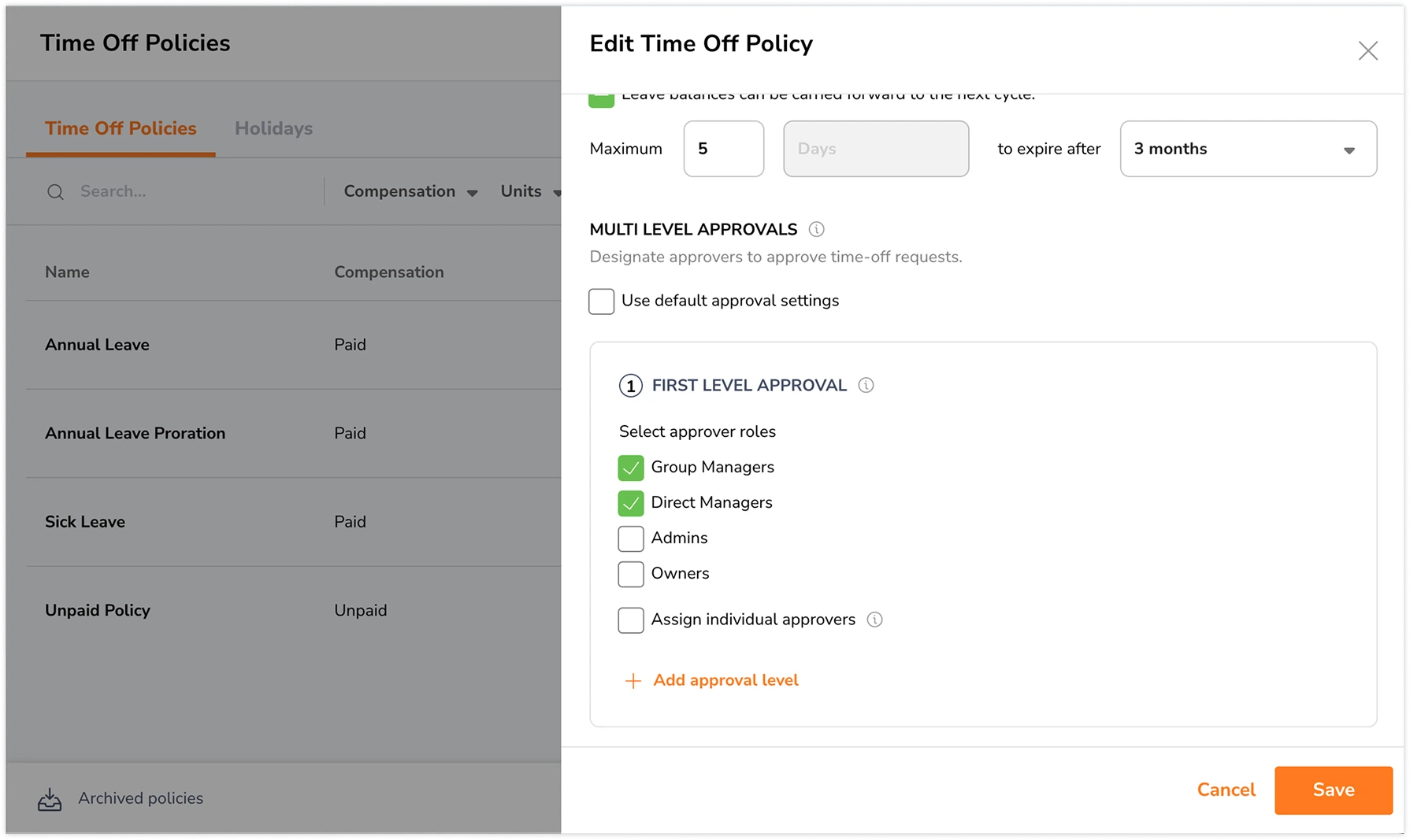Konfigurowanie zatwierdzeń wielopoziomowych
Dowiedz się, jak skonfigurować wielopoziomowe przepływy zatwierdzania wniosków urlopowych.
W programie do zarządzania urlopami Jibble można skonfigurować wielopoziomowe zatwierdzanie wniosków urlopowych, aby wnioski przechodziły przez jeden lub więcej poziomów weryfikacji przed ostatecznym zatwierdzeniem.
Możesz zdefiniować ogólny przepływ zatwierdzeń dla wszystkich polityk urlopowych lub dostosować przepływy dla poszczególnych polityk w zależności od potrzeb. Ta funkcja jest dostępna w planach Premium i Ultimate.
Aby uzyskać więcej informacji, sprawdź, jak działają zatwierdzenia wielopoziomowe.
Ten artykuł obejmuje następujące tematy:
- Konfigurowanie ogólnych ustawień zatwierdzania
- Dostosowywanie ustawień zatwierdzania dla konkretnych polityk
- Usuwanie poziomów zatwierdzania
- Przykłady
Konfigurowanie ogólnych ustawień zatwierdzania
Tylko właściciele i administratorzy mogą konfigurować przepływy zatwierdzeń dla urlopów. Po skonfigurowaniu ustawienia zatwierdzania będą stosowane do wszystkich polityk urlopowych, chyba że zostaną dostosowane dla poszczególnych polityk.
- Przejdź do sekcji Urlopy i święta > Polityki urlopowe.
- Kliknij Ustawienia zatwierdzania u góry.
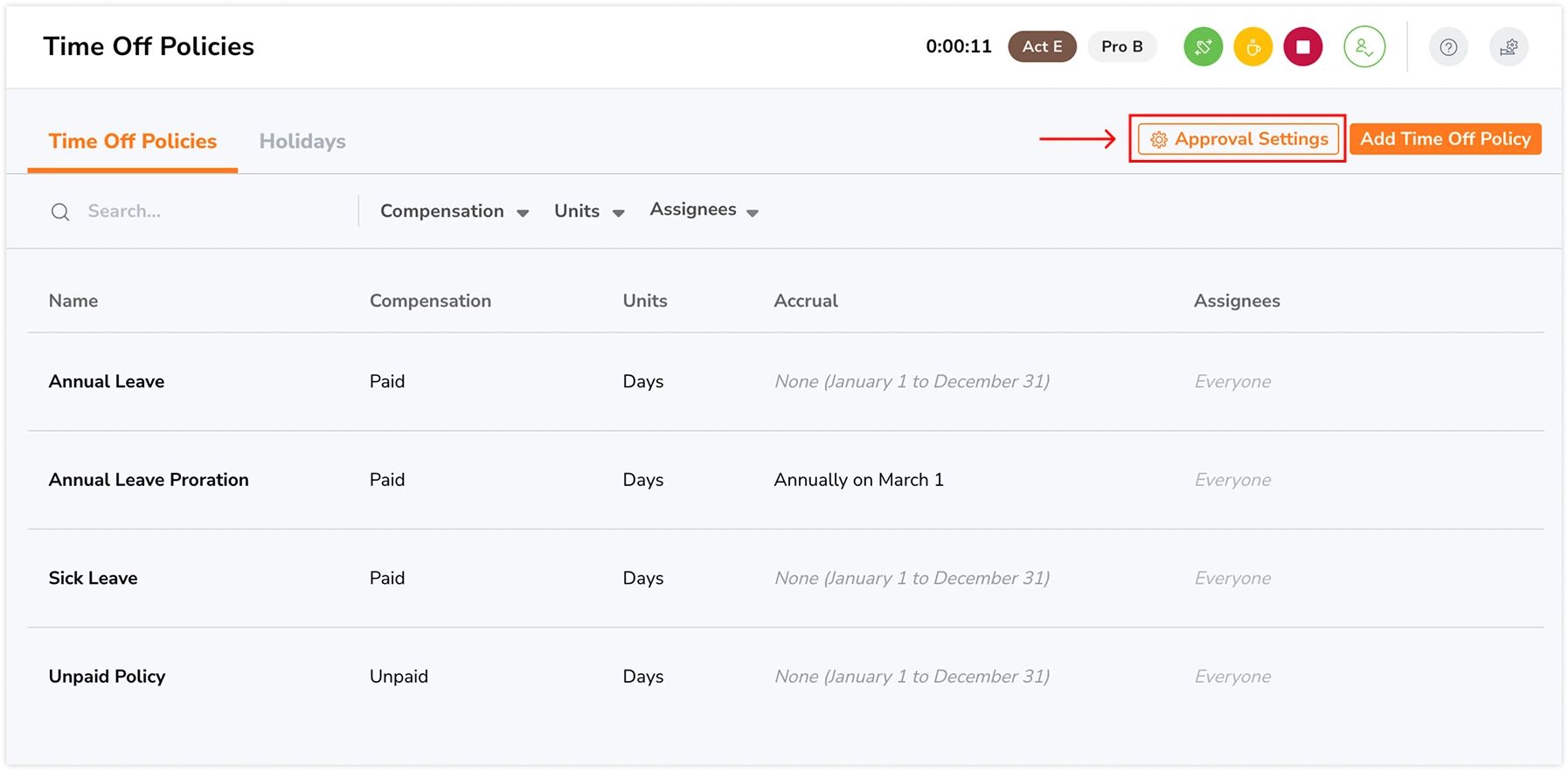
- Zaznacz pole wyboru Włącz zatwierdzanie wielopoziomowe.
- Dla każdego poziomu należy wybrać, które role będą pełniły funkcję osób zatwierdzających:
-
- menedżerowie grupy,
- bezpośredni menedżerowie,
- administratorzy,
- właściciele,
- określone osoby (tylko menedżerowie, administratorzy lub właściciele).
-
- Kliknij + Dodaj poziom zatwierdzania, aby dodać kolejne poziomy.
- Powtórz krok nr 4 dla każdego dodanego poziomu zatwierdzenia.
Uwaga: można dodać maksymalnie trzy poziomy. Osoby zatwierdzające wybrane na poprzednich poziomach nie mogą zostać ponownie wybrane na kolejnych poziomach. - Po dokonaniu wszystkich wyborów kliknij przycisk Zapisz.
Ważne uwagi:
- Zatwierdzający mogą podejmować działania względem wniosków urlopowych tylko wtedy, gdy przyznano im niezbędne uprawnienia. Domyślnie menedżerowie mogą podejmować działania względem wniosków zarządzanych przez siebie członków, podczas gdy administratorzy i właściciele mogą podejmować działania względem wniosków wszystkich członków organizacji.
- Niestandardowe indywidualne uprawnienia można skonfigurować w planie Ultimate, co pozwala na bardziej szczegółową kontrolę nad tym, kto może zatwierdzać lub odrzucać wnioski. Przeczytaj więcej o uprawnieniach w Jibble.
- Jeśli wielopoziomowe zatwierdzanie jest wyłączone, wnioski urlopowe będą przechodzić przez podstawowe przepływy zatwierdzania, w których każdy menedżer, administrator lub właściciel może zatwierdzać wnioski w jednym kroku.
Dostosowywanie ustawień zatwierdzania dla konkretnych polityk
Jeśli potrzebujesz różnych przepływów zatwierdzania dla określonych polityk urlopowych, możesz zastąpić ustawienia ogólne. Ta niestandardowa konfiguracja będzie miała zastosowanie tylko do wybranej polityki.
- Przejdź do karty Urlopy i święta > Polityki urlopowe.
- Kliknij ikonę ołówka przy polityce urlopowej, którą chcesz edytować.
- Przewiń w dół do sekcji Zatwierdzenia wielopoziomowe.
- Odznacz pole wyboru Użyj domyślnych ustawień zatwierdzania.
- Dla każdego poziomu można wybrać jeden lub więcej z następujących rodzajów osób zatwierdzających:
- menedżerowie grupy,
- bezpośredni menedżerowie,
- administratorzy,
- właściciele,
- określone osoby (tylko menedżerowie, administratorzy lub właściciele).
- Kliknij + Dodaj poziom zatwierdzania, aby dodać kolejne poziomy.
Uwaga: można dodać maksymalnie trzy poziomy. Osoby zatwierdzające wybrane na poprzednich poziomach nie mogą zostać ponownie wybrane na kolejnych poziomach. - Kliknij Zapisz, aby zastosować przepływ zatwierdzania do polityki urlopowej.
- Powtórz powyższe kroki dla każdej polityki urlopowej, którą chcesz dostosować.
Ważna uwaga: jeśli polityka zostanie zmieniona z domyślnych ustawień zatwierdzania na niestandardowe ustawienia indywidualne, proces zatwierdzania urlopu zostanie ponownie uruchomiony w oparciu o nowe obowiązujące ustawienia.
Usuwanie poziomów zatwierdzania
Poziomy zatwierdzenia muszą być usuwane w odwrotnej kolejności, zaczynając od najwyższego poziomu. Niższych poziomów nie można usunąć, dopóki wyższy nie zostanie usunięty.
Przykład: jeśli istnieją trzy poziomy zatwierdzania: Poziom 1, Poziom 2 i Poziom 3, Poziom 3 musi zostać usunięty jako pierwszy, zanim będzie można usunąć Poziom 2.
Aby usunąć poziom zatwierdzenia w ogólnych ustawieniach zatwierdzania:
- Przejdź do karty Urlopy i święta > Polityki urlopowe.
- Kliknij Ustawienia zatwierdzania u góry.
- Kliknij ikonę kosza obok wybranego poziomu zatwierdzenia.
- Potwierdź wprowadzone zmiany.
Aby usunąć poziom zatwierdzenia dla danej polityki urlopowej:
- Przejdź do karty Urlopy i święta > Polityki urlopowe.
- Kliknij ikonę ołówka przy polityce urlopowej, którą chcesz edytować.
- Przewiń w dół do sekcji Zatwierdzenia wielopoziomowe.
- Kliknij ikonę kosza obok wybranego poziomu zatwierdzenia.
- Potwierdź wprowadzone zmiany.
Ważne uwagi:
- Usunięcie poziomu nie ma wpływu na wcześniej zatwierdzone wnioski.
- Jeśli poziom zatwierdzenia zostanie usunięty przed podjęciem działania na poprzednim poziomie, wniosek pozostanie oczekujący na bieżącym poziomie do czasu podjęcia działania.
- Np. jeśli Poziom 3 (Właściciel) zostanie usunięty przed zatwierdzeniem wniosku przez Poziom 2 (Administrator), wniosek zachowa status Oczekuje na Poziomie 2, dopóki Administrator nie zatwierdzi go lub nie odrzuci.
- Jeśli poziom zatwierdzenia zostanie usunięty po zatwierdzeniu wniosku przez poprzedni poziom, wniosek zostanie uznany za w pełni zatwierdzony.
- Np. jeśli Poziom 3 (Właściciel) zostanie usunięty, a Poziom 2 (Administrator) już zatwierdził wniosek, wniosek zostanie automatycznie oznaczony jako Zatwierdzony.
Przykłady
Oto kilka typowych przepływów pracy zatwierdzania, które można skonfigurować:
Przykład nr 1: Bezpośredni menedżer → Administrator
- Poziom 1: Bezpośredni menedżer
- Poziom 2: Administrator
Gdy członek zespołu składa wniosek urlopowy:
- Najpierw trafia on do bezpośredniego menedżera.
- Po zatwierdzeniu wniosek trafia do administratora.
- Wniosek jest w pełni zatwierdzony dopiero po zatwierdzeniu na obu poziomach.
Ta konfiguracja jest idealna dla zespołów, które chcą najpierw wkładu menedżera, a następnie nadzoru organizacyjnego.
Przykład nr 2: Menedżer grupy → Administrator → Właściciel
- Poziom 1: Menedżer grupy
- Poziom 2: Administrator
- Poziom 3: Właściciel
Gdy członek zespołu składa wniosek urlopowy:
- Najpierw trafia on do menedżera grupy.
- Po zatwierdzeniu wniosek trafia do administratora.
- Następnie trafia do właściciela organizacji.
- Wniosek jest w pełni zatwierdzony dopiero po zatwierdzeniu na wszystkich trzech poziomach.
Ten przepływ jest świetny dla większych organizacji lub rodzajów urlopów o dużym wpływie na organizację pracy, które wymagają ścisłego nadzoru.
Przykład nr 3: Określona osoba → Administrator
- Poziom 1: Określona osoba (np. kierownik projektu)
- Poziom 2: Administrator
Gdy członek zespołu składa wniosek urlopowy:
- Najpierw trafia on do kierownika projektu.
- Po zatwierdzeniu wniosek trafia do administratora.
- Wniosek jest w pełni zatwierdzony dopiero po zatwierdzeniu na obu poziomach.
Ta konfiguracja jest idealna w przypadkach, gdy ktoś, na przykład kierownik projektu, powinien przejrzeć wniosek urlopowy, zanim dotrze on do działu kadr lub administratorów.